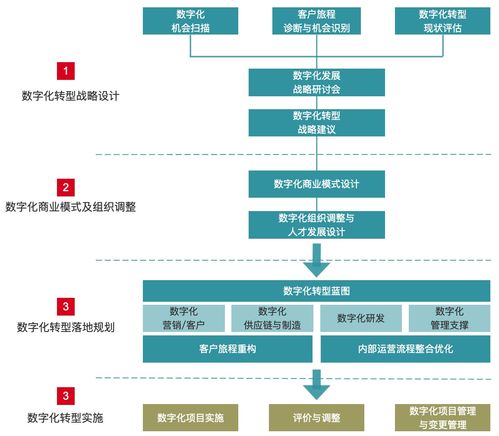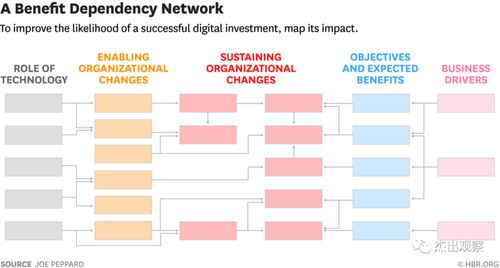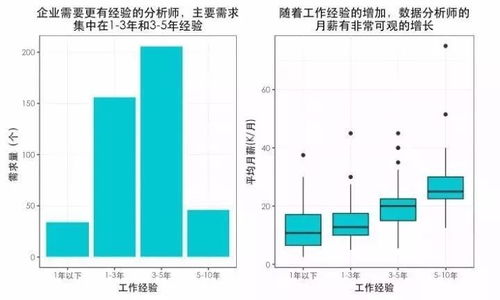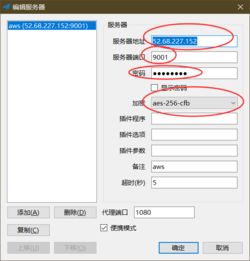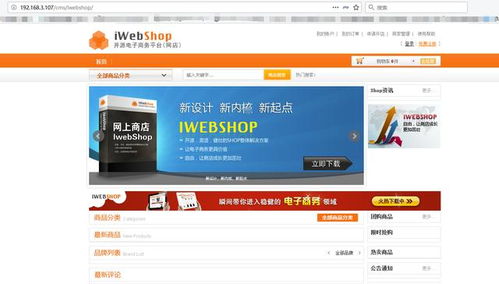本文不讲废话,现在就开始教你一步步搭建自己的网站,下面大家可以看一下我花费半小时搭建出来自己的博客网站 zempty 笔记 想搭建一个自己的网站需要准备什么,需要什么技能吗?
- 一台服务器 状态 ,恭喜你的 docker 安装成功了 !!!2. 安装 mysql在安装 mysql 之前先在 server 上建立一个文件夹用来存放修改配置文件,方便我们快速配置 mysql :
mkdir -p ~/software/mysql/conf ~/software/mysql/logs ~software/mysql/data下面做如下的操作来安装 mysql :远程拉取 mysql 的数据库docker pull mysql首先运行一个实例:docker run -it -d -- name mysql -e MYSQL_ROOT_PASSWORD=123456 mysql复制该实例的配置文件到 server 当中:docker cp mysql:/etc/mysql/conf.d ~software/mysql/conf 删除旧的实例:docker rm -f mysql重新创建一个 mysql 容器:docker run -it -d --name mysql -p 3306:3306 -v ~/software/mysql/conf:/etc/mysql/conf.d -v ~/software/mysql/logs:/logs -v ~/software/mysql/data:/var/lib/mysql -e MYSQL_ROOT_PASSWORD=123456 mysql查看容器是否创建成功:docker ps如果有列出 mysql ,证明你的 mysql 安装成功了 !!!以上的操作步骤就是成功安装了一个 mysql 数据库很简单有木有 ? 下面有一个问题就是这个数据库是不支持远程连接的,下面配置远程连接:运行一下命令登陆数据库:docker exec -it mysql mysql -uroot -p输入密码进入数据库即可。配置远程连接的操作如下:设置远程连接,切换到 mysql 数据库:use mysql;修改数据库 user 表进行远程连接:ALTER USER 'root'@'%' IDENTIFIED WITH mysql_native_password BY '123456';刷新修改:flush privileges;进行到这里你可以愉快的使用数据库了,恭喜你!!!3. 安装 wordpresswordpress 是什么就不做介绍了,请使用你的搜索引擎先去了解一下,推荐两个学习 wordpress 的学习资源:如何使用 wordpress 做一个精美的网站教你简单的使用 wordpress下面我们来安装 wordpress :远程仓库拉取 wordpress:docker pull wordpress先运行一个 wordpress 实例:docker run -it -d --name wordpress --link mysql:mysql -p 9001:80 wordpress 复制现有的 wordpress 文件到当前 server :docker cp wordpress:/var/www/html ~/software/wordpress删除刚安装的容器:docker rm -f wordpress重新安装 wordpress 容器:docker run -it -d --name wordpress -p 9001:80 -v ~software/wordpress/:/var/www/html --link mysql:mysql wordpress到这里我们的网站就出来了,下面打开浏览器输入:http://你自己server的ip:9001恭喜你, 你的网站出来了 !!!根据上面的步骤操作一个网站也就出来了,但是使用 wordpress 上传图片和视频的时候是限制大小的,如何配置大小呢?修改 ~/software/wordpress 文件夹下面的 .htaccess 文件,打开增加如下两行:RewriteEngine OnRewritebase /RewriteRule ^index.php$ - [L]RewriteCond %{REQUEST_FILENAME} !-fRewriteCond %{REQUEST_FILENAME} !-dRewriteRule . /index.php [L]#增加如下两行配置上传文件的大小php_value post_max_size 24Mphp_value upload_max_filesize 8M重启 wordpress :docker restart wordpress请去优化自己的网站吧,美不美,帅不帅,有你决定!!!4. 安装 nginx经过上面的安装,一个网站已经出来了,但是有美中不足之处,如何绑定域名到网站上面呢?下面我们使用 nginx 来解决这个问题。安装 nginx:
远程仓库拉取 nginx:docker pull nginx 先运行一个 nginx 的容器:docker run -it -d --name nginx nginx复制配置文件:docker cp nginx:/etc/nginx/ ~/software/删除 nginx 的容器:docker rm -f nginx重新建立一个 nginx 的容器:docker run -it -d --name nginx-v ~/software/nginx/:/etc/nginx/-v ~/software/nginx/logs:/var/log/nginx/ -v ~/software/nginx/www/:/usr/share/nginx/html/ -p 80:80 nginx查看 nginx 是否正常运行:docker ps 看一下运行的服务当中是否有 nginx , 有,恭喜你 ,nginx 安装成功了!!!下面来进行 nginx 配置通过域名来访问我们的网站,打开 ~/software/nginx/conf.d/default.conf, 需要使用到 vim ,不会使用vim 的推荐阅读本人的 vim 文章,很详细:精通 vim 此文就够了vim ~/software/nginx/conf.d/default.conf修改配置文件如下:server_name 配置新申请的域名,如下我的域名是 www.zempty.sg 和 zempty.sg,proxy_pass 配置自己 wordpress 的访问路径: http://zempty.sg:9001server { listen80 default_server; listen[::]:80 default_server; server_name zempty.sg www.zempty.sg # Load configuration files for the default server block. include /etc/nginx/default.d/*.conf; location / { proxy_pass http://zempty.sg:9001/; proxy_set_header X-Real-IP$remote_addr; proxy_set_header X-Forwarded-For $proxy_add_x_forwarded_for; } error_page 404 /404.html; location = /40x.html { } error_page 500 502 503 504 /50x.html; location = /50x.html { }}做完以上操作 , 恭喜你 ,你可以通过域名访问你的网站了,浏览器输入域名试一下吧 。
5. 配置 https现在的浏览器如果没有通过 https 访问就会提示不安全,既然网站都搭建好了,为什么不去做安全处理呢?下面我通过使用免费的 ssl 证书来解决这个问题,现在去购买证书着实有点贵呀,个人网站用个免费的加密挺好,下面进行 https 加密配置详解,步骤很简单,跟着一步步来很快解决问题?
- 重新配置一下 nginx
docker run -it -d --name nginx-v ~/software/nginx/:/etc/nginx/-v ~/software/nginx/logs:/var/log/nginx/ -v ~/software/nginx/www/:/usr/share/nginx/html/-p 80:80 -p 443:443nginx- 生成 ssl 证书
yum install git拉取远程仓库到本地:git clone git@github.com:certbot/certbot.git切换到仓库根目录下面,这里我把仓库放在 ~/software 下面:cd ~/software/certbot关键一步生成 ssl 证书:先关闭 nginx :docker stop nginx生成证书:./certbot-auto certonly -m kickcodeman@qq.com -d zempty.cf -d www.zempty.cf解释一下上面命令的几个参数: -m 后面是自己的邮箱, -d 后面的自己的域名,一般有两个,按照屏幕提示一步步操作下去最终在 /etc//etc/letsencrypt/live/个人域名目录/ 下面会有 fullchain.pem 和 privkey.pem 两个文件.请把这两个文件移动到 ~/software/nginx/ 下面:cp /etc/letsencrypt/live/个人域名目录/fullchain.pem ~/software/nginxcp /etc/letsencrypt/live/个人域名目录/privkey.pem ~/software/nginx- 配置 ~/software/nginx/conf.d/defalut.conf 文件:
cd ~/software/nginx/conf.d打开配置文件作如下配置:vim default.conf配置文件修改如下:server { listen80 default_server; server_name zempty.cf www.zempty.cf; return 301 https://$server_name$request_uri; } server { listen443 ssl; server_name zempty.cf www.zempty.cf; ssl_certificate fullchain.pem; ssl_certificate_key privkey.pem; ssl_session_cacheshared:SSL:1m; ssl_session_timeout 5m; ssl_ciphers HIGH:!aNULL:!MD5; ssl_prefer_server_ciphers on; autoindex on;location / { proxy_pass http://zempty.cf:9001; proxy_set_header X-Real-IP$remote_addr; proxy_set_header X-Forwarded-For $proxy_add_x_forwarded_for; }}- 启动 nginx :
docker restart nginx请打开你的浏览器输入你的域名 www.zempty.cf ,可以看到 https 访问网站成功,恭喜你,到这里你的网站已经做出来了!!!总结:通过以上操作你可以快速搭建好自己的网站,你的网站用途是什么,就需要你下功夫去布局整理一下了。在此,恭喜你拥有了自己的网站 。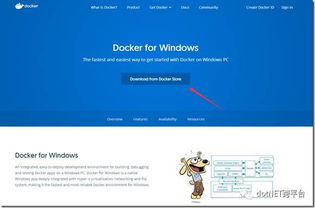
免责声明:本平台仅供信息发布交流之途,请谨慎判断信息真伪。如遇虚假诈骗信息,请立即举报
举报